测试功能用于对版本进行测试,可根据设备ID指定若干个设备作为一个测试设备分组,对分组下设备进行测试。测试功能依赖测试设备分组,测试设备分组可以被多个版本、多个测试复用。
新建测试设备分组
导航:OTA-测试设备分组管理-点击【创建】按钮
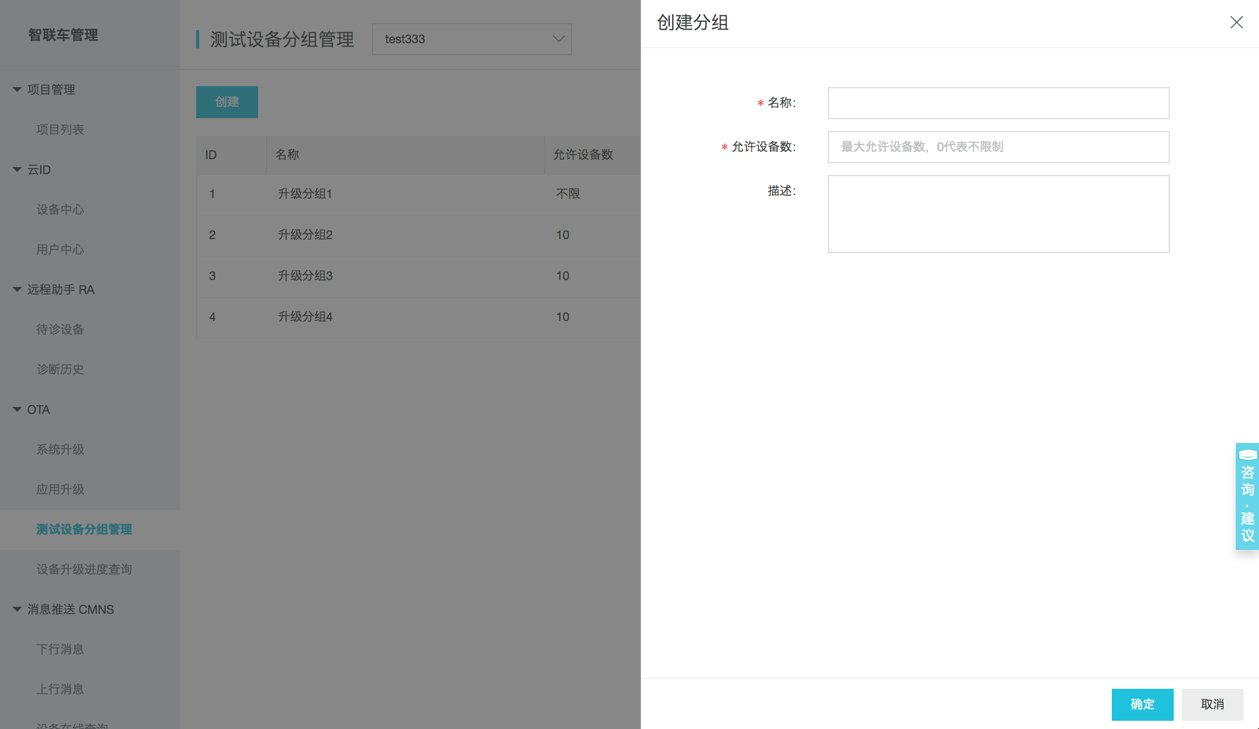
测试设备分组创建出来之后可以被多个版本测试使用。
管理设备分组中的设备
导航:OTA-测试设备分组管理-点击分组列表操作一栏中的【设备列表】链接
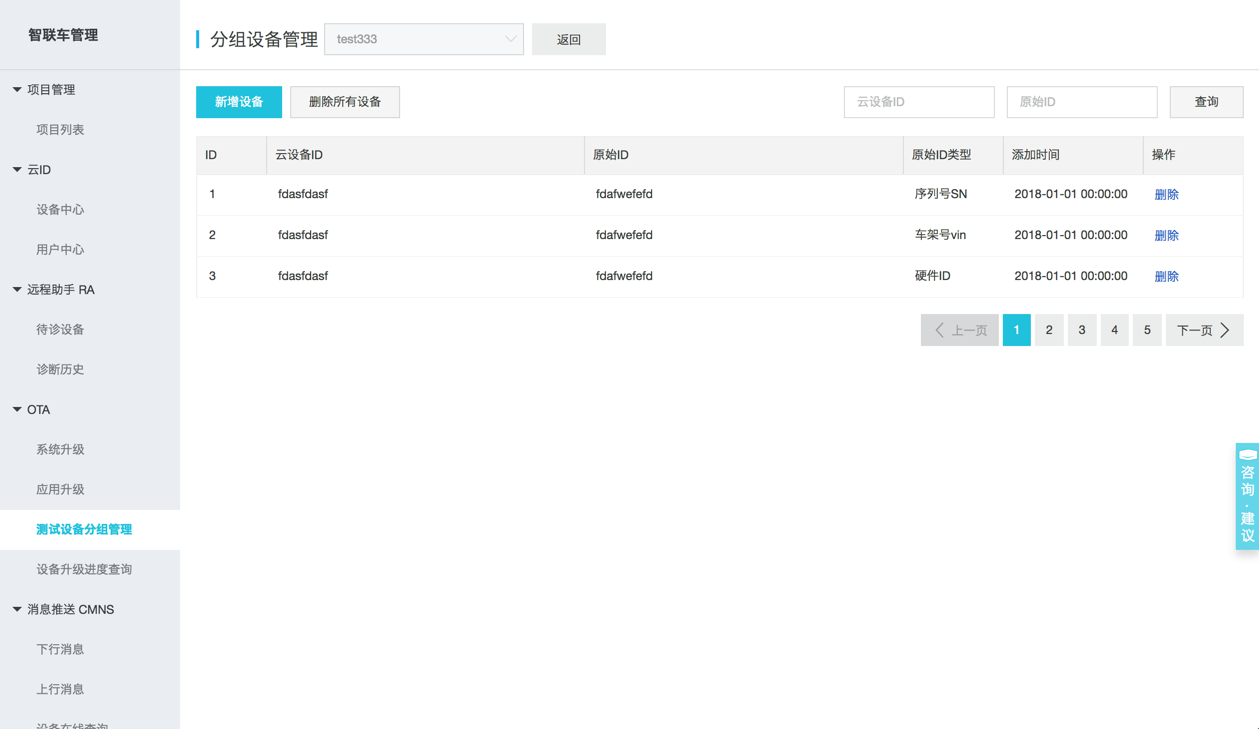
在该页面可以做添加设备、删除设备、删除分组下所有设备等操作。
向分组中添加设备
导航:OTA-测试设备分组管理-设备列表-点击【新增设备】按钮
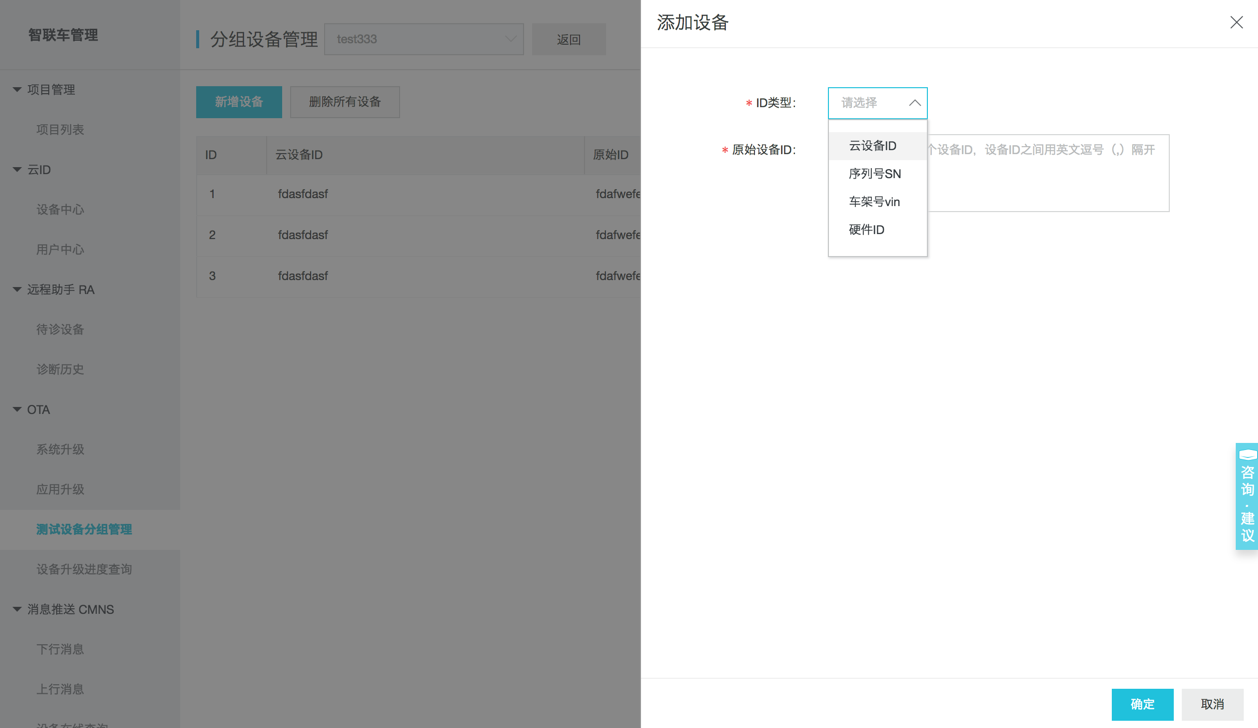
新增设备需要填写设备ID,可以选择使用云ID中生成的云设备ID,也可以使用在云ID中注册设备时使用的关联硬件类型的ID,如序列号、车架号等,此类ID在添加完成设备后显示为原始ID。关于注册设备时关联的ID,请参考 云ID操作指南。
此处也可以选中单条设备进行删除,或者通过【删除所有设备】按钮删除。删除只影响该分组下设备。
使用测试设备分组创建测试
导航:OTA-系统(应用)升级-版本列表【操作】一栏-点击【测试】链接-点击【创建测试】按钮
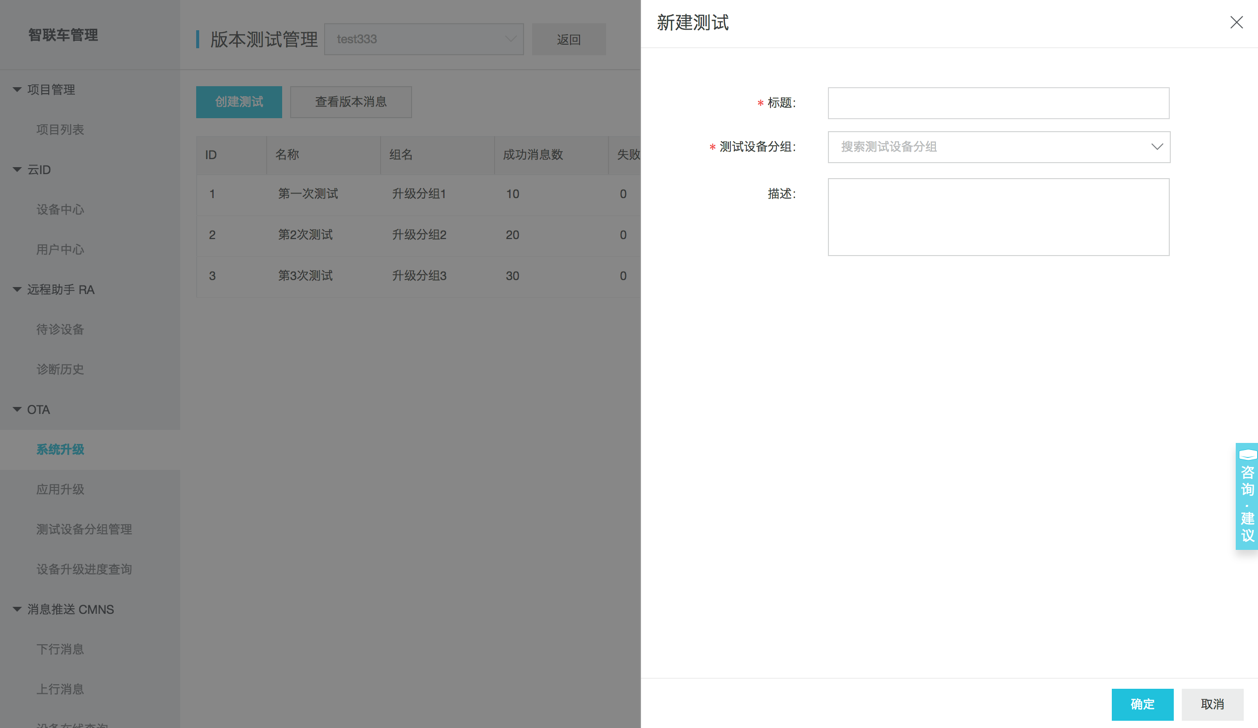
创建测试时,选择的分组就是前面创建的测试设备分组,选择哪个分组就表示要对哪个分组中的设备进行版本测试。创建测试后,对应测试设备分组中的设备进行升级查询,如果版本号等条件符合,即可查到该版本。
此处也可以选中单条测试记录进行删除,如果某一分组在该版本下的所有测试记录都被删除,则分组下设备无法查询到该测试中版本。
列表的【操作】一栏中的【查看测试消息】链接可以查看对应测试记录发送的升级消息。
页面上的【查看版本消息】按钮可以查看该版本所有测试记录发送的升级消息。
升级消息查看
使用一个分组创建测试时,会对该分组下的所有设备推送升级消息,通知设备进行升级查询。如果设备未集成CMNS消息模块,也可通过主动查询或者定时轮询来查询升级。
注意:在创建测试后,如果向分组中添加设备,则不会对该设备补推消息,此时可使用该分组再次创建测试才会对分组当前所有设备重新推送消息。
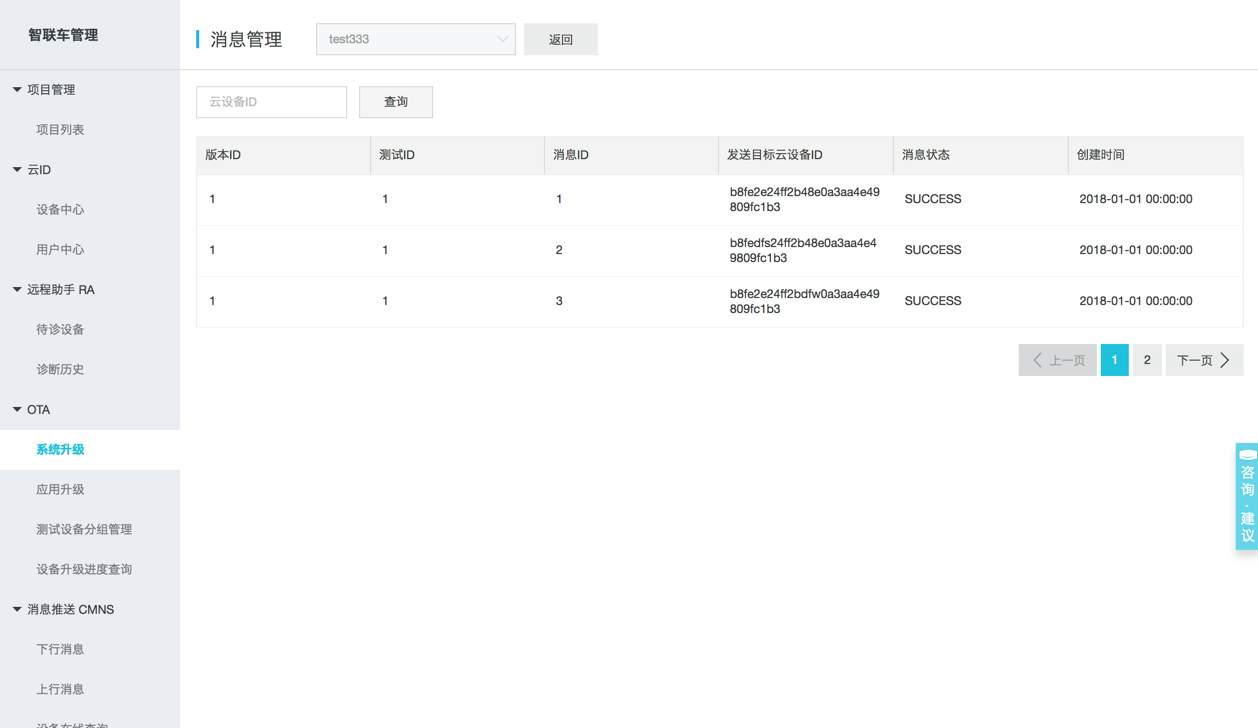
此处可以查看消息ID,可以使用此消息ID到消息推送CMNS-下行消息中查询该消息到达情况。可根据云设备ID对消息进行筛选。
冻结和解冻
导航:OTA-系统(应用)升级-选中测试中的版本-【版本操作】按钮-【冻结】/【解冻】
冻结会使测试中的版本状态变为已冻结,版本暂时无法被测试设备查询到。
解冻会使已冻结的版本恢复到测试中,继续进行测试。
测试通过和退回测试中
导航:OTA-系统(应用)升级-选中测试中的版本-点击【测试通过】按钮
注:版本在预发布或者发布前,必须要先标记为测试通过,也就是说没有测试通过的版本不可以预发布或者发布。
导航:OTA-系统(应用)升级-选中测试通过的版本-【版本操作】按钮-点击【退回测试中】按钮
测试通过版本可以通过该方式退回到测试中状态,可以继续在版本中创建测试。